un nom d’utilisateur est un moyen amusant d’exprimer qui vous êtes en ligne. Vous pouvez choisir la combinaison de noms la plus drôle ou vous pouvez être sérieux en créant le nom parfait pour vous représenter. Quelles que soient vos raisons, l’option est illimitée, sauf si d’autres ont déjà pris le nom d’utilisateur que vous souhaitez et qu’il n’est plus disponible.
Les utilisateurs de Steam se connectent également à leurs noms d’utilisateur lors de leur connexion en ligne. Cependant, il peut y avoir des moments où vous sentez que votre nom d’utilisateur ne peut plus représenter qui vous êtes maintenant.,
Dans certains cas, vous voulez avoir un autre nom d’utilisateur pour vous connecter sur votre compte Steam. Il peut y avoir différentes raisons pour les utilisateurs de changer leur nom de compte Steam. Quel que soit votre but, changer votre nom d’utilisateur Steam est facile.
Comment faire pour Modifier votre Nom de Compte ou votre nom d’utilisateur sur Steam
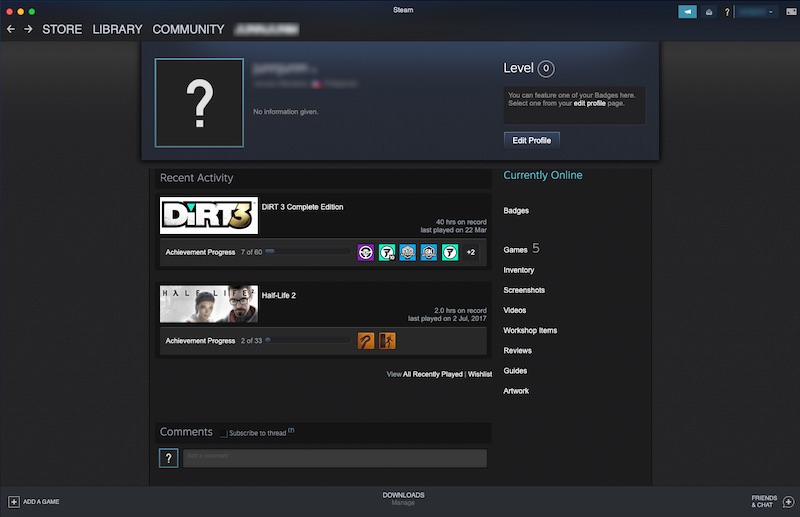
- Lancez votre Steam application sur votre ordinateur.
- sur l’écran principal, Recherchez votre nom d’utilisateur en haut et passez la souris pour ouvrir le menu déroulant.,
- Cliquez sur Profil.
- recherchez modifier le profil et cliquez pour ouvrir.
- Dans la partie supérieure de l’écran, cliquez sur le Nom de votre Profil. Maintenant, vous pouvez changer votre nom d’utilisateur pour n’importe quel nouveau nom que vous voulez.
- Lorsque vous avez terminé, faites défiler vers le bas et cliquez sur Enregistrer les Modifications.
c’est aussi simple que ça! Vous pouvez modifier le nom de votre compte Steam à tout moment. Gardez à l’esprit que tous vos noms d’utilisateur sont stockés dans votre compte Steam. Donc, si vous voulez regarder en arrière sur vos noms précédents, vous pouvez vérifier sur votre profil.,
tous vos noms d’utilisateur précédents seront liés à votre compte, ce qui signifie que tout utilisateur qui recherche encore vos noms de Compte précédents peut vous trouver même après avoir changé de nom. Si vous souhaitez supprimer tous vos noms d’utilisateur précédents, cliquez sur Effacer les alias précédents.